Pro uživatele Windows slouží Windows Defender jako primární linie obrany proti různým hrozbám. Mnoho jednotlivců se však rozhodlo spoléhat na antivirová řešení a brány firewall třetích stran pro zvýšení zabezpečení proti virům a online rizikům.
V poslední době se mnoho uživatelů setkalo s problémy s neočekávaným selháním programu Windows Defender na jejich zařízeních. I když někteří mohou tento problém ignorovat, protože mají nainstalovaný antivirus třetí strany, je nezbytné situaci řešit. Níže naleznete způsoby, jak vyřešit selhání programu Windows Defender v systému Windows 11/10 .
Vyřešte pád programu Windows Defender ve Windows 11/10
Selhává váš Windows Defender často ve Windows 11/10? Chcete-li tento problém vyřešit, postupujte jeden po druhém podle níže uvedených kroků.
1. Proveďte skenování SFC
Začněte tím, že v počítači vyhledáte nějaké poškozené soubory, protože mohou být příčinou problému. Chcete-li tyto soubory zkontrolovat a opravit, můžete provést kontrolu SFC (Kontrola systémových souborů). Jak na to:
- Otevřete nabídku Start stisknutím klávesy Windows a vyhledáním CMD . Spusťte příkazový řádek jako správce.
- Zadejte sfc /scannow a pokračujte ve spuštění příkazu.
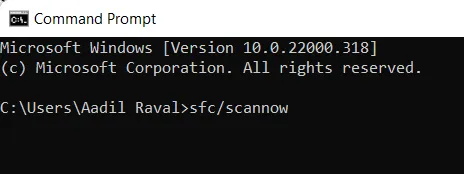
- Tato kontrola vyhledá v systému poškozené soubory a pokusí se je napravit.
- Po dokončení skenování restartujte počítač.
2. Aktualizujte systém Windows
Aktualizace systému Windows na nejnovější verzi je další efektivní metodou. Chcete-li aktualizovat systém Windows, postupujte podle těchto pokynů:
- Otevřete nabídku Start a klikněte na Nastavení .
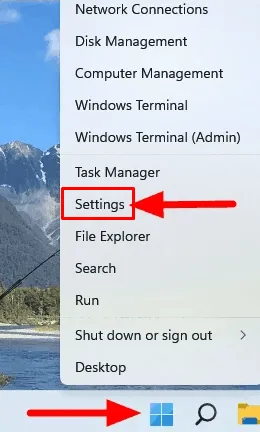
- V levém postranním panelu vyberte Windows Update .
- Poté klikněte na Zkontrolovat aktualizace na pravé straně.
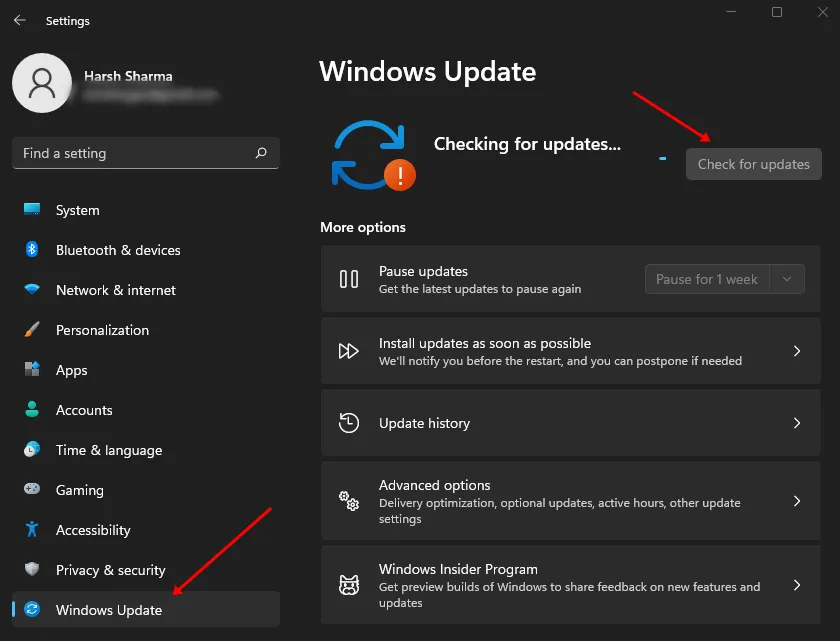
- Stáhněte a nainstalujte všechny dostupné aktualizace.
3. Proveďte antivirovou kontrolu
Přítomnost virů nebo malwaru může také vést k tomuto problému. Proto je vhodné spustit antivirovou kontrolu. Použijte antivirový software třetí strany k provedení důkladné kontroly svého počítače, nebo se rozhodněte pro bezplatnou zkušební verzi renomovaného antivirového nástroje, pokud jej nemáte.
4. Odeberte nedávno nainstalované aktualizace funkcí
Pokud problém se zhroucením začal po nedávné aktualizaci funkcí, zvažte odinstalování této aktualizace. Jak na to:
- Stisknutím kombinace Windows + I otevřete nabídku Nastavení v počítači.
- V části Systém klikněte na Obnovení .

- Vyberte tlačítko Restart Now vedle položky Advanced Startup a potvrďte restart.
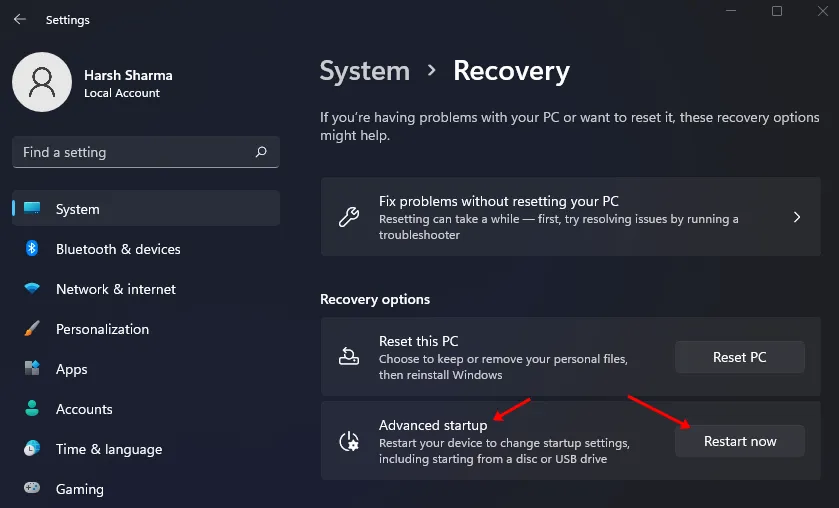
- V rozšířených možnostech spouštění vyberte možnost Odstraňování problémů .
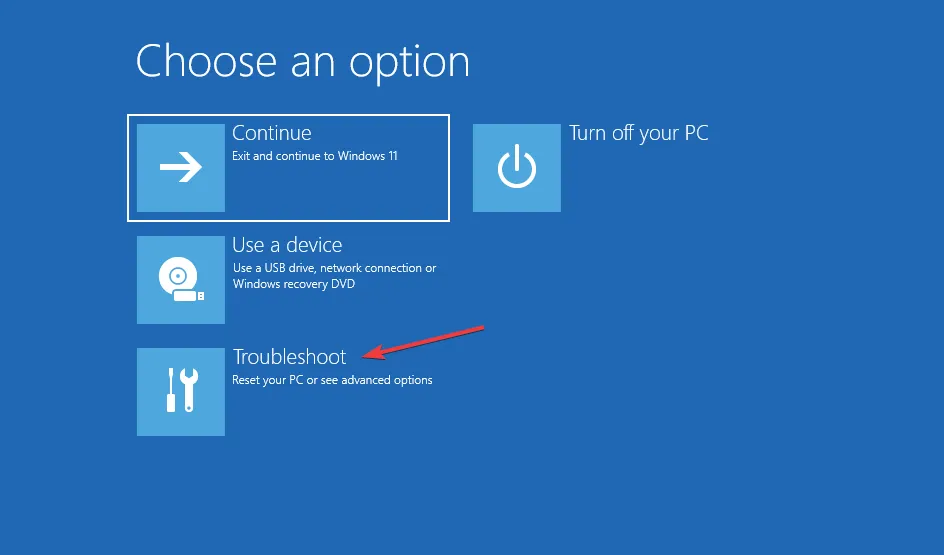
- Dále klikněte na Pokročilé možnosti
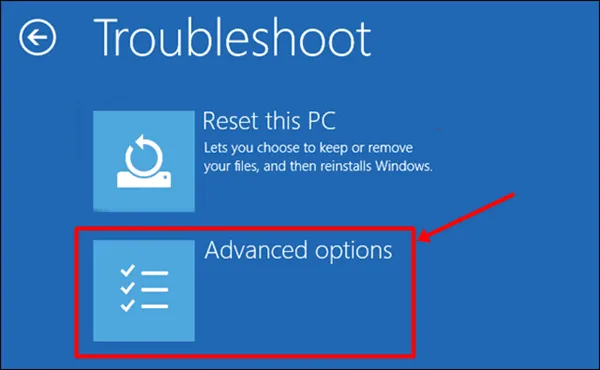
- Vyberte Odinstalovat aktualizace a poté Odinstalovat nejnovější aktualizaci funkcí .
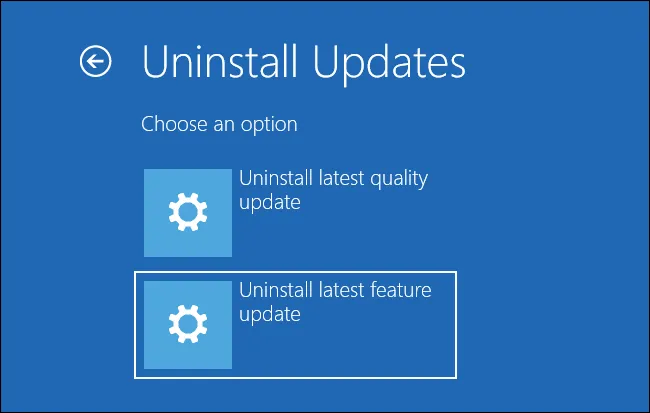
- Nakonec vyberte možnost Odinstalovat aktualizaci funkcí .
5. Resetujte počítač
Pokud problémy přetrvávají, může být nutné resetovat počítač. Toto by měla být vaše poslední možnost po pokusu o všechny ostatní kroky pro odstraňování problémů. Chcete-li resetovat počítač, postupujte následovně:
- Spusťte Nastavení v počítači pomocí zkratky Windows + I.
- Na pravé straně klikněte na Recovery .
- Nyní klikněte na tlačítko Resetovat PC .
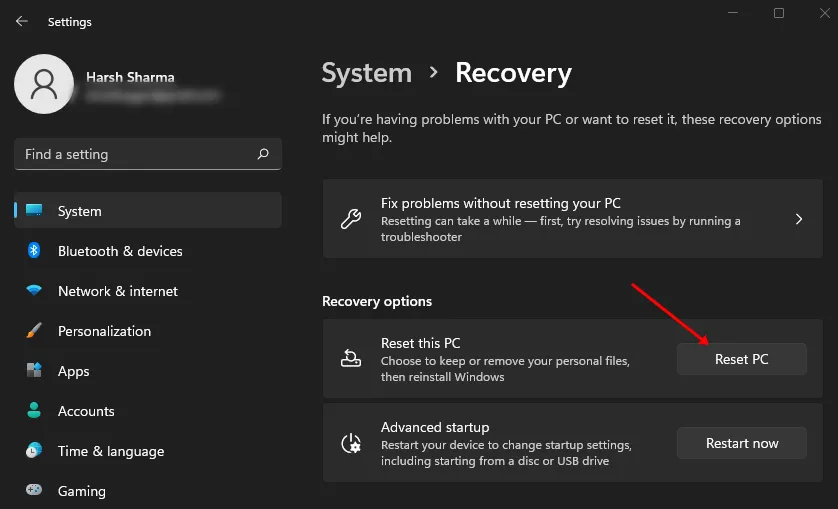
- Poté budete muset vybrat jednu z následujících možností:
-
- Keep My Files – Tato možnost zachová vaše soubory, ale odstraní aplikace a nastavení.
- Odstranit vše – tímto vymažete všechny soubory, aplikace a nastavení a obnovíte počítač do stavu z výroby.
- Po výběru jedné možnosti budete vyzváni k výběru mezi:
-
- Stažení z cloudu – vyberte tuto možnost, chcete-li stáhnout a nainstalovat systém Windows z internetu, což vyžaduje aktivní připojení k internetu.
- Místní přeinstalace – Tuto možnost můžete vybrat, pokud máte soubor ISO systému Windows a chcete z něj přeinstalovat.
- Pokračujte výběrem jedné z výše uvedených dvou možností.
- Resetujte počítač podle pokynů na obrazovce.
- Po dokončení procesu resetování spusťte počítač a nakonfigurujte svá nastavení.
- S tímto problémem byste se již neměli setkat.
Závěr
Tímto končí náš průvodce, jak opravit selhání programu Windows Defender v systému Windows 11/10 . Pokud se potýkáte s tímto problémem, může to být způsobeno poškozenými systémovými soubory nebo malwarem. Tyto problémy mohou vyvolat také aktualizace systému Windows. Podle výše uvedených pokynů můžete tento funkční problém vyřešit pomocí programu Windows Defender.
Obrazový kredit: Techdator.net
Napsat komentář